标签:付费 英文 下载 证明 fir 海量 com read 开发者
1.基本功能
作为开源代码库以及版本控制系统,Github拥有超过900万开发者用户。随着越来越多的应用程序转移到了云上,Github已经成为了管理软件开发以及发现已有代码的首选方法。
在GitHub,用户可以十分轻易地找到海量的开源代码。
1. 登录 https://github.com/ ,点击右上角的注册按钮,输入自己用户名、邮箱、密码等等。
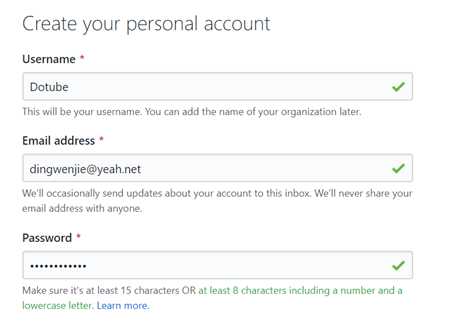
2. 验证码,需要把一个小狗摆正
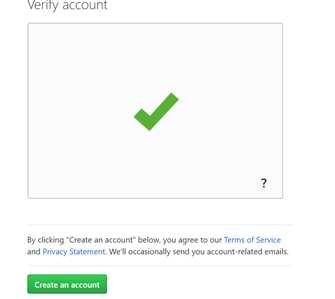
3. 选择免费/付费账号

一般选择免费,上传的代码会公开;付费可以不公开托管的代码。
4. 这里需要做一个调查问卷,大致就是问你的编代码的水平,以及你准备用Github来做什么,可以直接选择跳过。
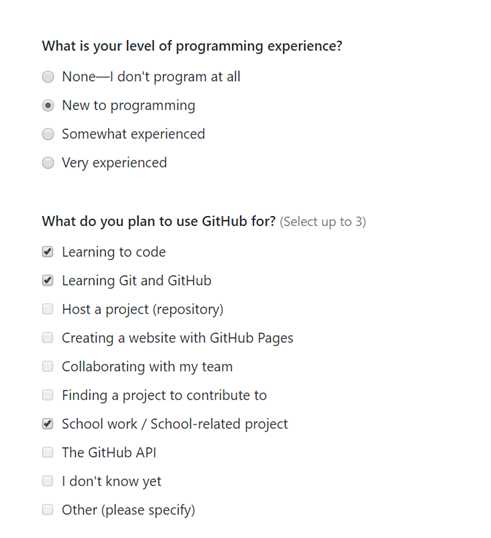
5. 验证自己的邮箱

6. 打开自己的邮箱,打开刚收到的邮件点击Verify email address。
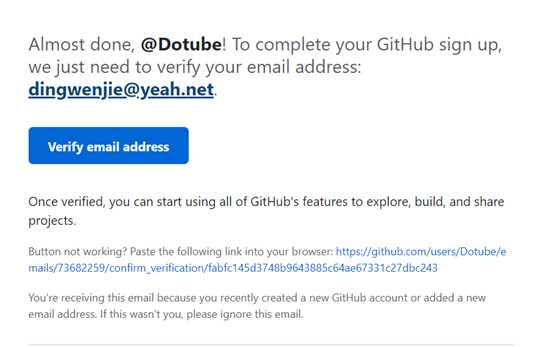
7. 然后就注册成功啦!!打开之后首页就是这个样子了。

1. 申请条件
年龄大于 13 岁并正在进行可能被授予学位或学历的课程,意味着你从初中开始就可以申请学生包了。你只需要一个学校提供的电子邮箱地址,或有效的学生证件或是任何官方入学证明。
2. 打开 https://education.github.com/ 并登录你的Github账号。点击下面的Get benefits for students

3. 接着点击 Get your Pack

4. 然后点击Yes,I’m a student
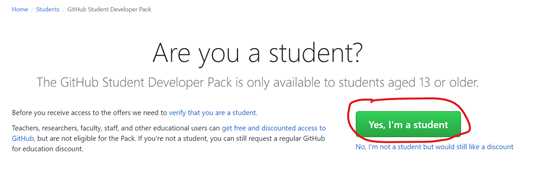
5. 在这里输入你学校的教学邮箱,点击Add an email address
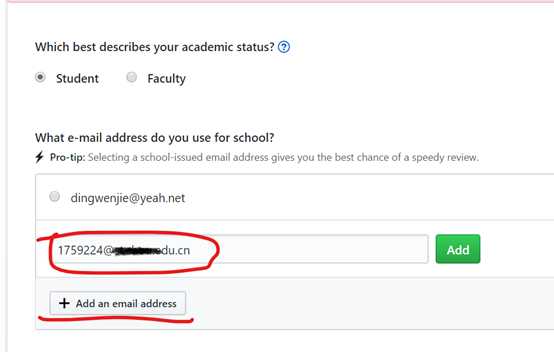
6. 因为你填写的教学邮箱和你的注册邮箱不一致,因此需要认证你的教学,他会自动发一份邮件给你的教学邮箱,有时候回发的比较慢,如果没收到可以点击下图的Resend

7. 打开你的邮箱,果然收到了一份邮件,同样地,点击下面的Verify email address。

8. 接着你就能看到你的教学邮箱已经得到认证啦!
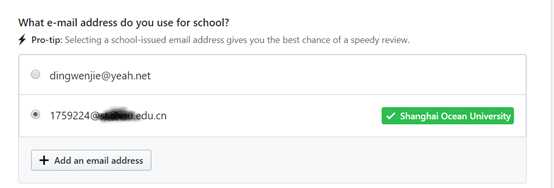
9. 下面就回答一个小问题:你会怎么使用Github ,我就随便填了……

10. 然后就认证成功啦!!!可以免费享受付费服务了!!!
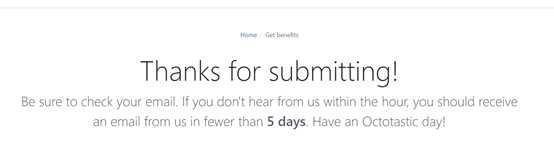
对于初学者来说,Github全英文的界面以及一些复杂的专业词汇很让人头大,有些同学会使用浏览器自带的翻译插件进行整个页面的翻译,但是这些翻译往往会不是很标准,因此这里有一种可以中文化Github的方法。
1. 使用chrome或者Firefox,这也是Github推荐使用的浏览器,我本人使用的是chrome,因此下面也是以chrome为例。
2. 前往谷歌应用商店,下载Tampermonkey(油猴)插件。

3. 进入https://github.com/52cik/github-hans 这个页面,这是一个程序员写的代码,可以用于Github界面的中文化。

4. 点击右上角的油猴插件,选择“添加新脚本”

5. 登录https://github.com/52cik/github-hans/blob/gh-pages/main.js 将代码复制到新建脚本页面,保存即可。

6. 进入Github,刷新界面,你就会发现Github很多地方都已经变成中文啦!

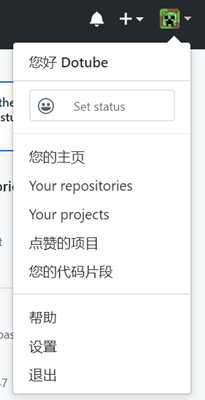
7. 这个汉化的插件仅仅是辅助的工具,因此我只建议初学者在学习的使用,等自己使用的次数多了,熟悉了整个github如何使用后,就可以关闭这个插件了。
1. Git介绍
Git是一个开源的分布式版本控制系统,可以有效、高速地处理从很小到非常大的项目版本管理。
2. 下载
打开 https://git-scm.com/downloads 点击对应版本的下载即可。

3. 配置SSH KEY
A.首先打开git,输入ssh-keygen -t rsa -C "your_email@youremail.com"
后面的your_email@youremail.com 就是你注册github的邮箱地址。
B.接着一路回车就行了
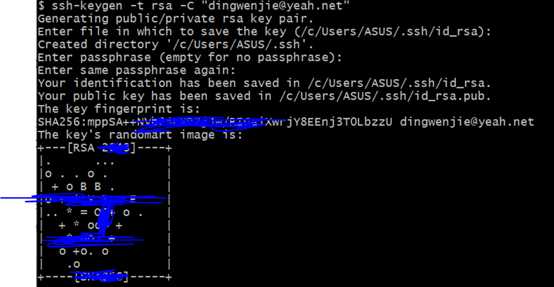
C.然后我们可以看到当中有一个地址,在C盘,打开那个地址目录下的id_rsa.pub文件,复制文件中的全部内容。

D.回到Github,点击右上角头像的设置,点击左侧的SSH and GPA keys ,然后点击New SSH key
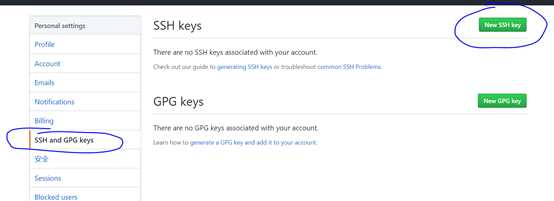
E.把刚刚复制的内容粘贴进去,TITLT可以随便取。然后就可以了。
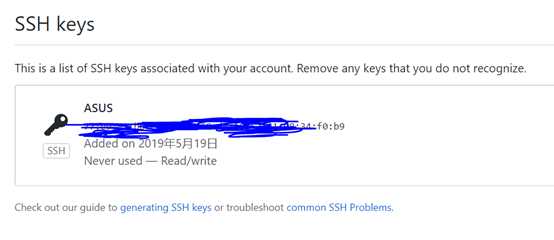
4. 我们新建一个仓库用于存放项目

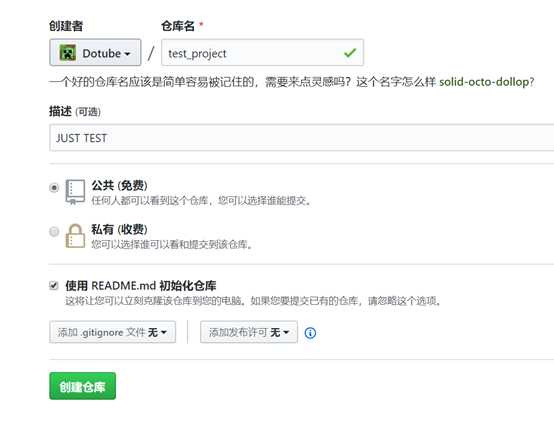
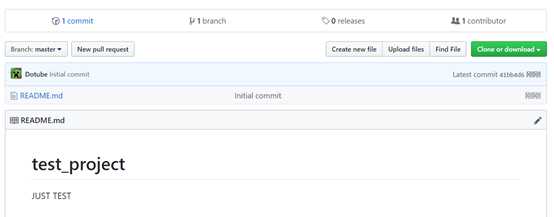
5. 我建了一些文件当例子
*注:文件夹里必须得有文件,否则不能上传成功

6. 首先通过cd 进入你要上传的项目的目录,然后输入git init


7. 初始化成功后你会发现项目里多了一个隐藏文件夹 .git

8. 接着,将所有文件添加到仓库。
执行指令:git add . (注意后面有个.)

9. 然后,把文件提交到仓库,双引号内是提交注释,可以自己随意输入。
执行指令:git commit -m "提交文件"
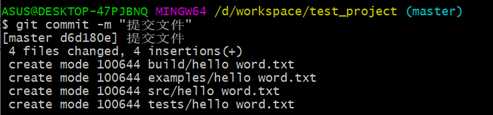
这样本地库就建完了。
10. 接着回到github,找到项目的地址

11. 接着执行git remote add origin 地址
(这里的地址为项目的SSH,如步骤10)

12. 接着就可以上传代码了!
输入git push -u origin master
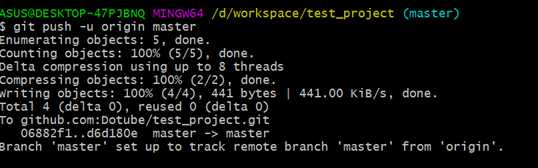
13. 然后我们就可以看到文件都已经上传到Github了!
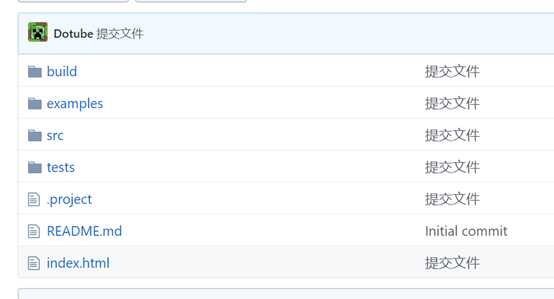
14. 注意:在使用git 对源代码进行push到gitHub时可能会出错,信息如下
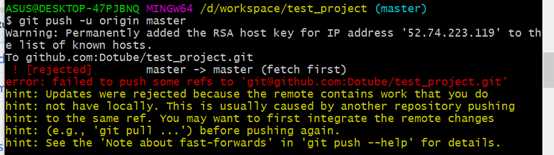
出现错误的主要原因是github中的README.md文件不在本地代码目录中(因为在创建库的时候选了使用README.md初始化仓库)
解决方案是输入代码:git pull --rebase origin master

执行上面代码后可以看到本地代码库中多了README.md文件
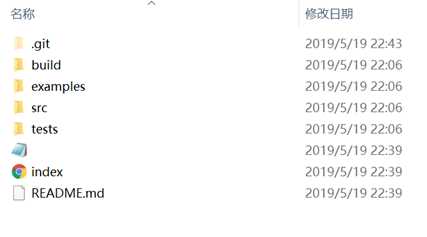
此时再执行语句 git push -u origin master即可完成代码上传到github

标签:付费 英文 下载 证明 fir 海量 com read 开发者
原文地址:https://www.cnblogs.com/wenjieding/p/10891556.html